Word |
您所在的位置:网站首页 › word输入日期的快捷方式在哪 › Word |
Word
|
1. 问题描述
在理工科论文的写作中,涉及到大量的公式输入,我们希望能够按照章节为公式进行编号,并且实现公式居中,编号右对齐的效果。网上有各种各样的方法来实现,操作繁琐和简单的混在一起,让没有接触过公式编号的人感觉比较混乱。笔者自己博览相关博客,亲身实践,总结出一套自认为比较简便的公式编号、对齐和引用方法,在这里分享给大家~ 2. 公式编号与对齐设置 2.1 前序准备工作(1)键入公式 这里的公式编号笔者想引入章节号,故我们在第二章的标题下打入著名的爱因斯坦的质能方程。 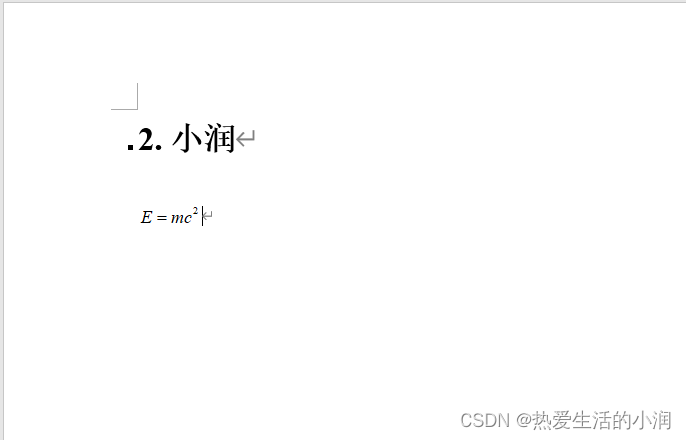 (2)显示隐藏标记
(2)显示隐藏标记
点击“开始”->“段落”->“显示/隐藏标记”,显示隐藏的标记出来,这时候空格、制表符、样式分隔符都会显示出来。 这一步是为了接下来看到隐藏的各种符号,便于我们进行操作。点击后,该选项按钮颜色加深,表示此时已经显示隐藏的标记了。 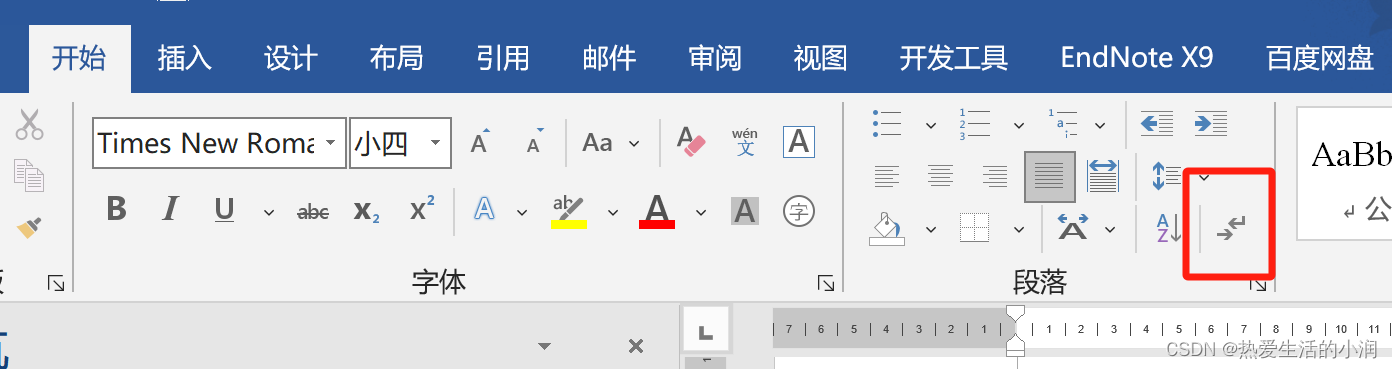
下面开始正式操作! 2.2 公式编号(1)插入样式分隔符 光标定位在公式后方,按快捷键“Ctrl+Alt+Enter”,在公式后方插入了一个样式分隔符,如图所示,后头多了一个虚线的矩形框。 这一步是将公式与接下来要输入的编号分隔开,便于后续分别对公式居中、编号右对齐的操作。  (2)点击“引用”->“题注”->“插入题注”
(2)点击“引用”->“题注”->“插入题注”
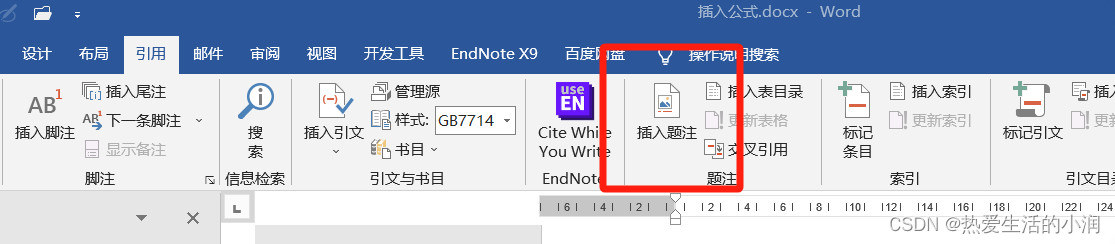 此时会弹出“题注”的窗口
此时会弹出“题注”的窗口
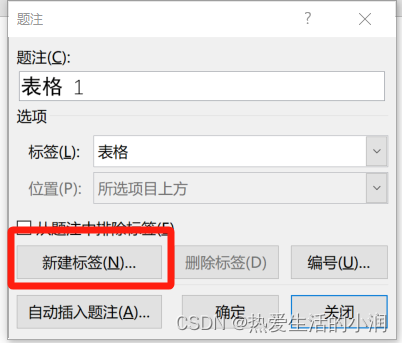 (3)我们点击“新建标签”,将标签名字设置为"(",缺省的右括号在后续步骤会补上
(3)我们点击“新建标签”,将标签名字设置为"(",缺省的右括号在后续步骤会补上
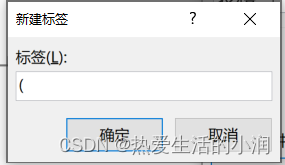 点击“确定”后,原窗口变为
点击“确定”后,原窗口变为
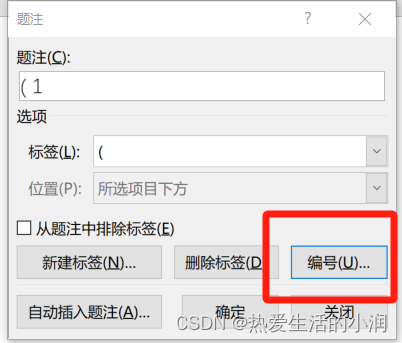 (4)点击红框所标示出的“编号”按钮,勾选“包含章节号”并点击“确定”
(4)点击红框所标示出的“编号”按钮,勾选“包含章节号”并点击“确定”
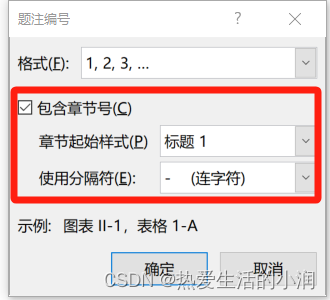 (5)补全剩余的右括号,如图所示,点击“确定”
(5)补全剩余的右括号,如图所示,点击“确定”
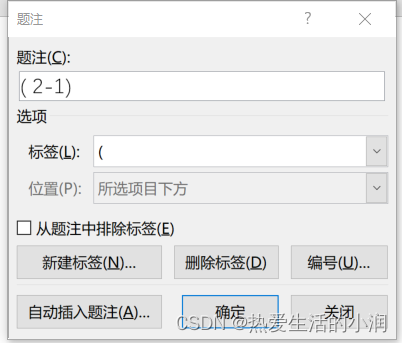 我们就得到了自动编号的公式编号
我们就得到了自动编号的公式编号
 (6)删去左括号右边多余的空格,并且将格式调整到我们想要的要求,最终得到
(6)删去左括号右边多余的空格,并且将格式调整到我们想要的要求,最终得到
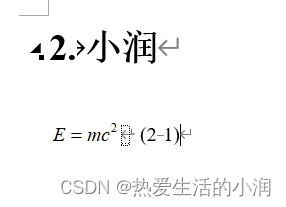 2.3 公式与公式编号的居中对齐与右对齐(划重点)
2.3 公式与公式编号的居中对齐与右对齐(划重点)
使用制表位来进行对齐操作,要想知道居中和右对齐的确切位置,首先我们要得到页面的栏宽度。 (1)点击“布局”->“栏”->“更多栏” 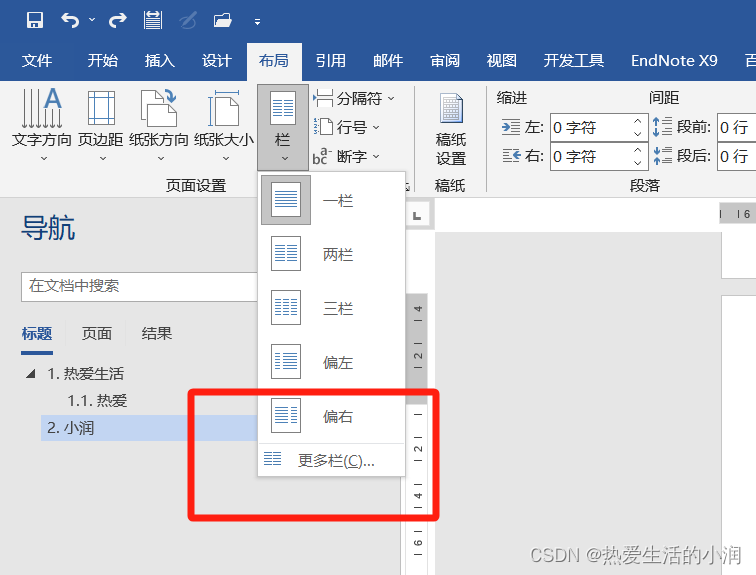 在弹出的窗口中,我们可以看到当前页面预设为一栏,我的word的栏宽度是“34.61”个字符(不同的word可能略有差别,具体以你们电脑上看到的为准)。那么聪明的我们就可以计算出,居中的位置所对应的应该是34.61/2=17.305,右对齐的位置也就是末尾的位置,为34.61个字符。
在弹出的窗口中,我们可以看到当前页面预设为一栏,我的word的栏宽度是“34.61”个字符(不同的word可能略有差别,具体以你们电脑上看到的为准)。那么聪明的我们就可以计算出,居中的位置所对应的应该是34.61/2=17.305,右对齐的位置也就是末尾的位置,为34.61个字符。
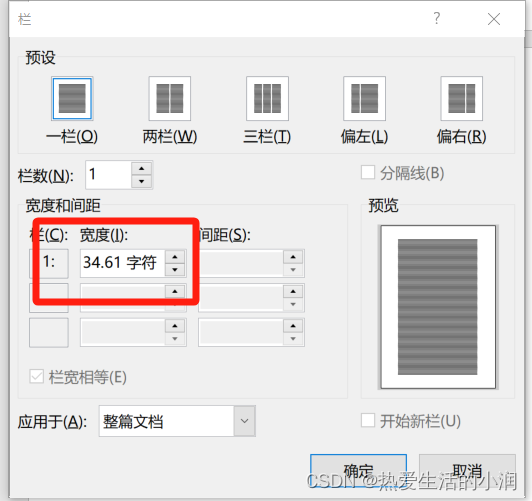 好!准备工作已经做好了,接下来开始设置。我们通过设置样式的方式,来对公式所在段落的制表位进行设置。这样也是为了后续可以统一对公式的样式进行管理,更加便于操作。
好!准备工作已经做好了,接下来开始设置。我们通过设置样式的方式,来对公式所在段落的制表位进行设置。这样也是为了后续可以统一对公式的样式进行管理,更加便于操作。
(2)点击“开始”->“样式”右下角的小框框 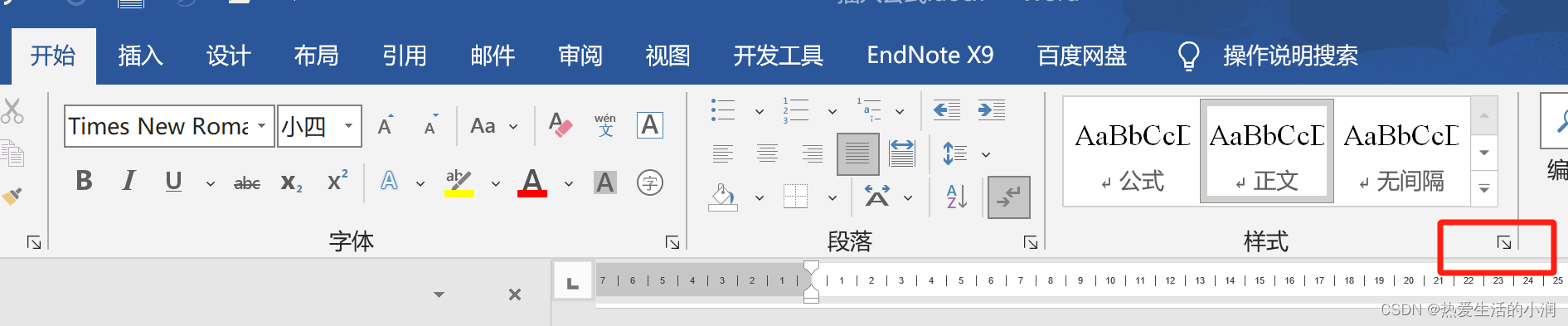 (3)在弹出的样式窗口中,点击左下角的“新建样式”小框框
(3)在弹出的样式窗口中,点击左下角的“新建样式”小框框
 (4)将要新建的样式名称命名为“公式”后,点击窗口左下角的“格式”
(4)将要新建的样式名称命名为“公式”后,点击窗口左下角的“格式”
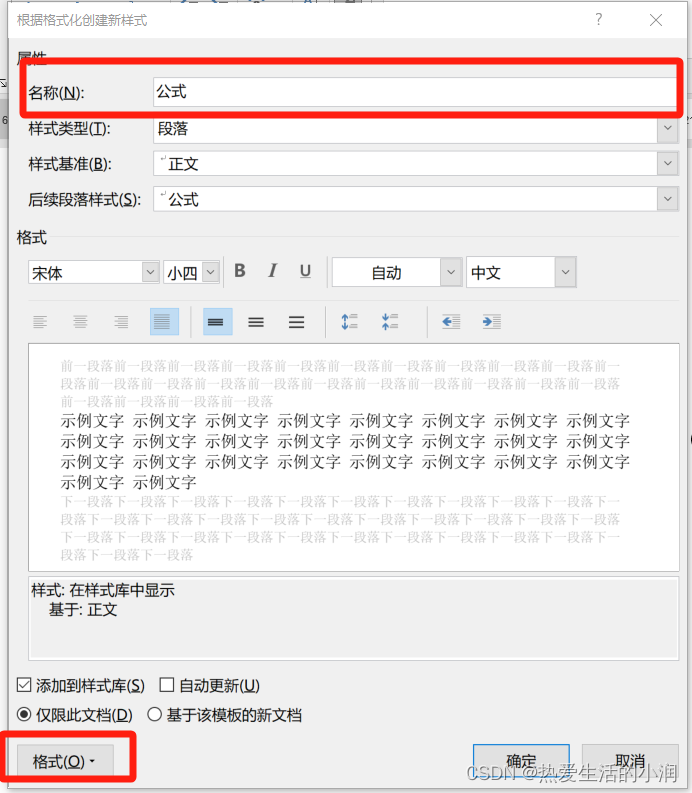 选择上拉框中的“制表位”
选择上拉框中的“制表位”
 (5)此时弹出了“制表位”的新窗口,我们先选中“对齐方式”中的“右对齐”,在制表位位置中,输入前面得到的34.61,再点击左下方的“设置”按钮
(5)此时弹出了“制表位”的新窗口,我们先选中“对齐方式”中的“右对齐”,在制表位位置中,输入前面得到的34.61,再点击左下方的“设置”按钮
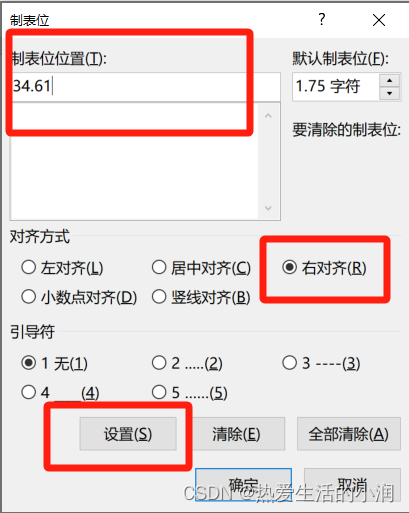 以类似的方式,我们设置好“居中对齐”的制表位位置为“17.30”,如下图所示,并点击确定
以类似的方式,我们设置好“居中对齐”的制表位位置为“17.30”,如下图所示,并点击确定
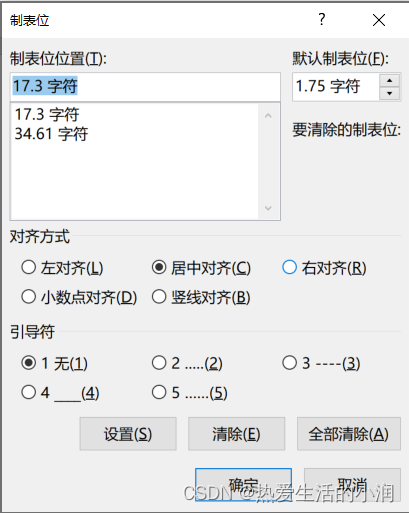
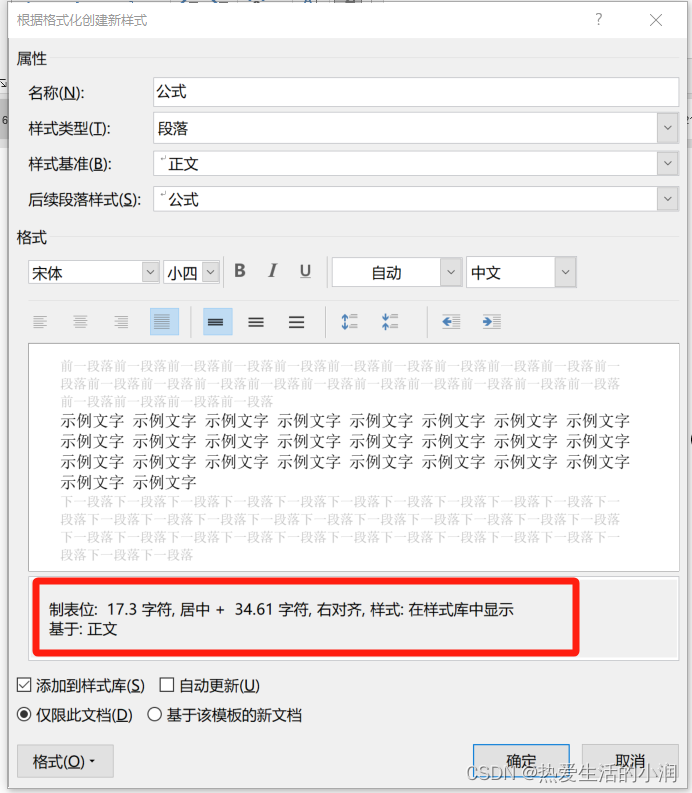 选中公式,会发现上方出现了两个小标记,分别标记了刚刚设置的居中和右对齐的制表位位置。
选中公式,会发现上方出现了两个小标记,分别标记了刚刚设置的居中和右对齐的制表位位置。
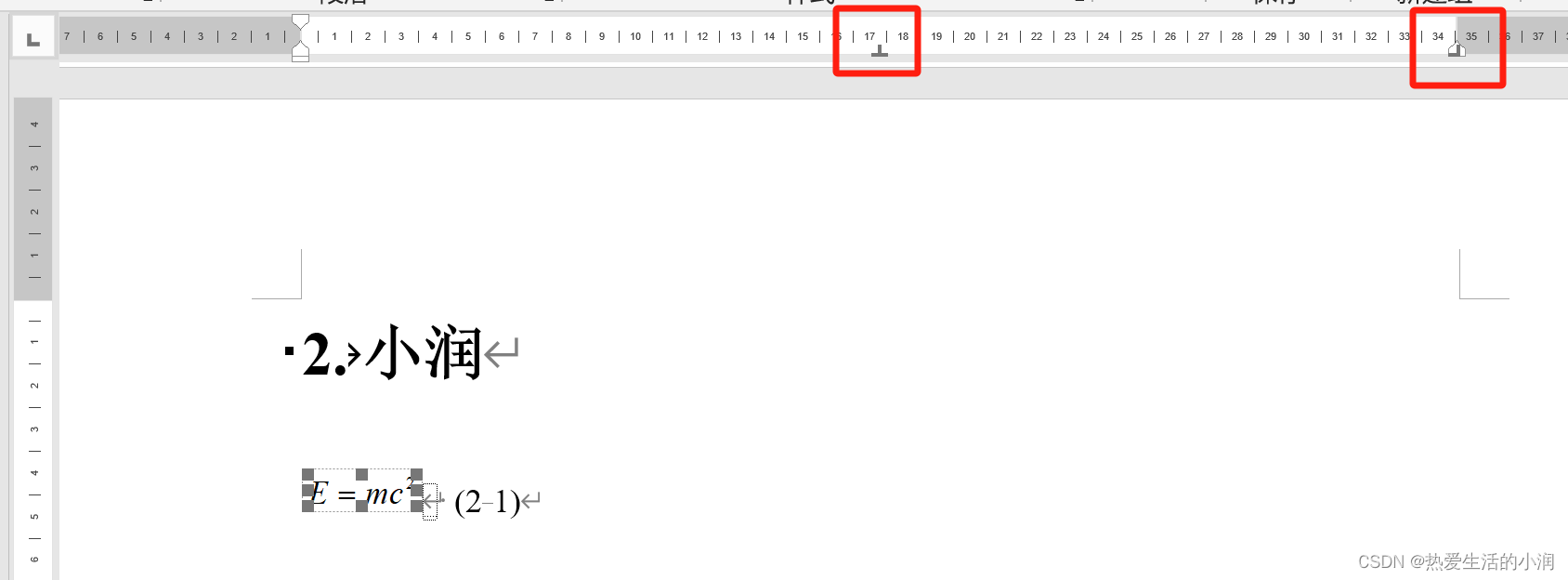 (6)分别在公式前后,键入“Tab键”,即可实现公式居中对齐,编号右对齐
(6)分别在公式前后,键入“Tab键”,即可实现公式居中对齐,编号右对齐
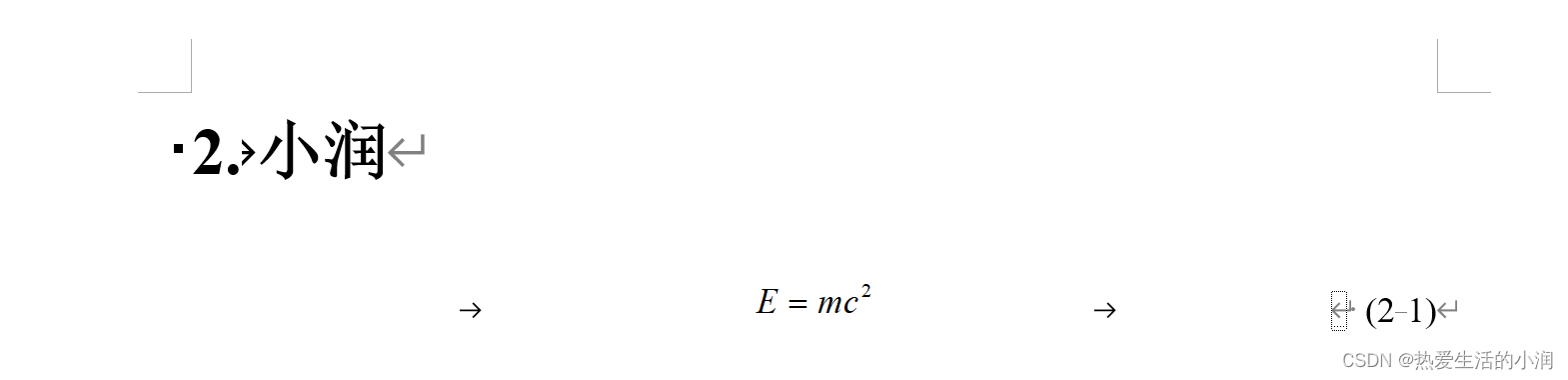 3. 公式引用
3. 公式引用
(1)将光标定位到需要引用的地方 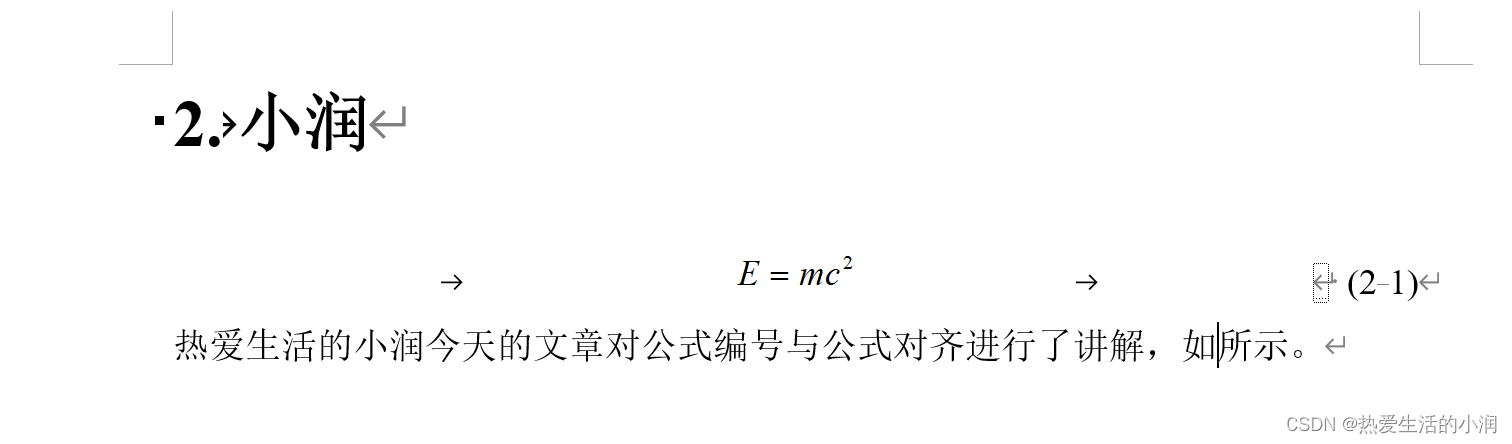 (2)点击“引用”->“题注”->“交叉引用”
(2)点击“引用”->“题注”->“交叉引用”
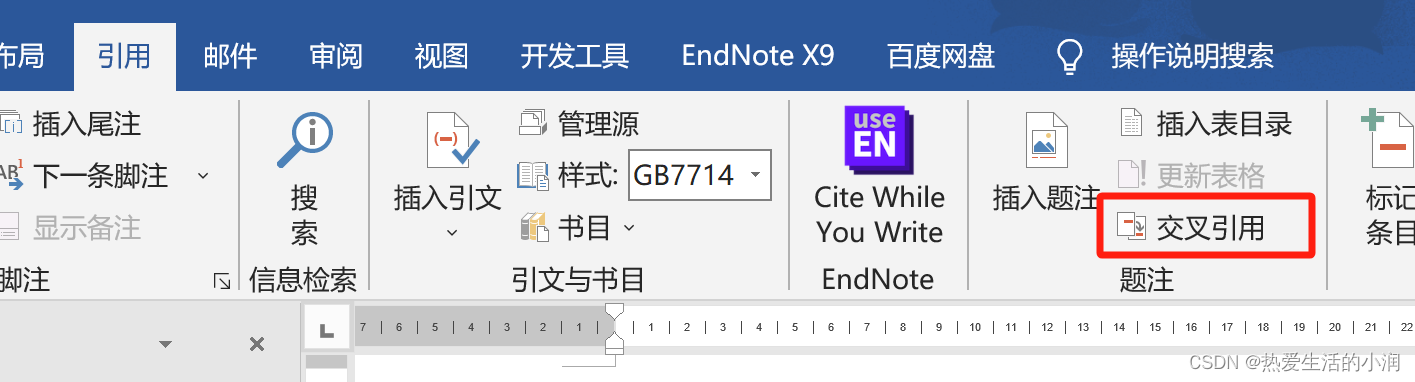 (3)“引用类型”选择"(",“引用内容”选择"整项题注"。
(3)“引用类型”选择"(",“引用内容”选择"整项题注"。
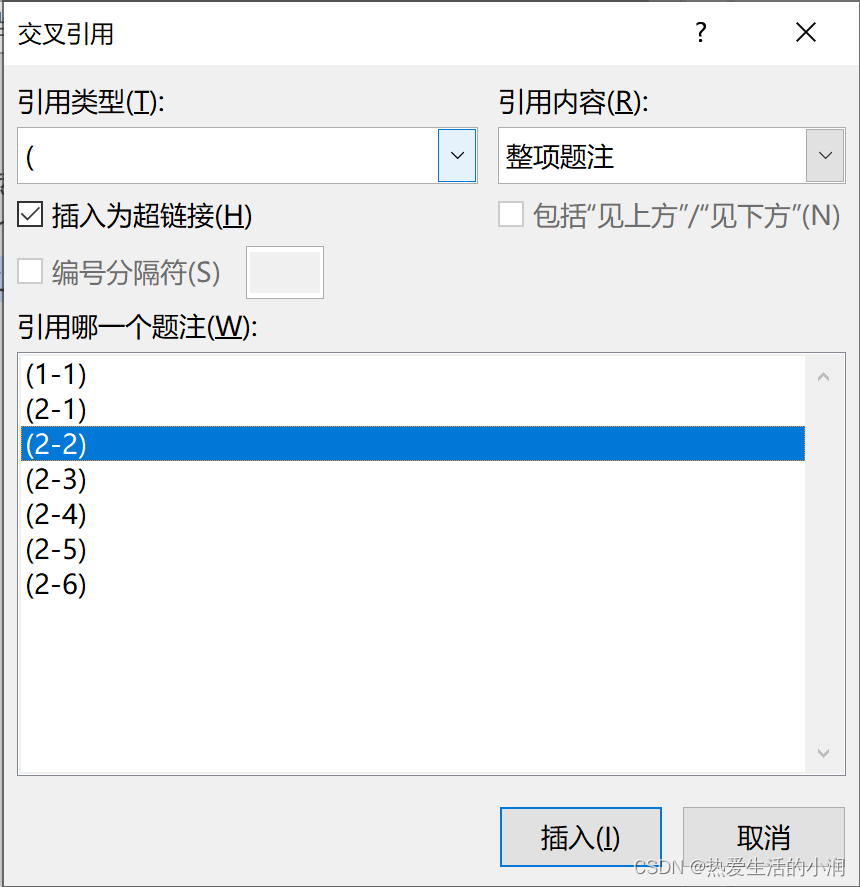 (4)点击“插入”,这样以后就可以自动更新了
(4)点击“插入”,这样以后就可以自动更新了
 4. 快捷方式
4. 快捷方式
主要介绍公式编号与对齐的快捷方式。在大佬的文章中(https://blog.csdn.net/phdongou/article/details/114377470),是通过使用“自动图文集”来保存已经设置好公式格式,方便日后的使用,这样的方法很严谨,而且笔者亲测有效。但是由于笔者是一个摸鱼人士,于是使用了更为简单粗暴的复制大法,亲测也很好用。 (1)选中原有的公式所在行,“Ctrl+C” 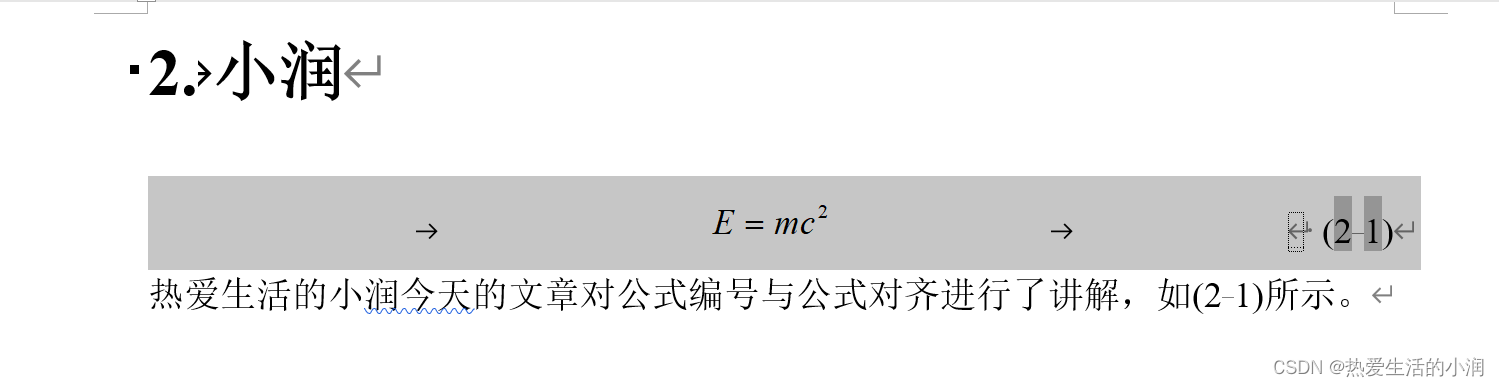 (2)“Ctrl+V”多次
(2)“Ctrl+V”多次
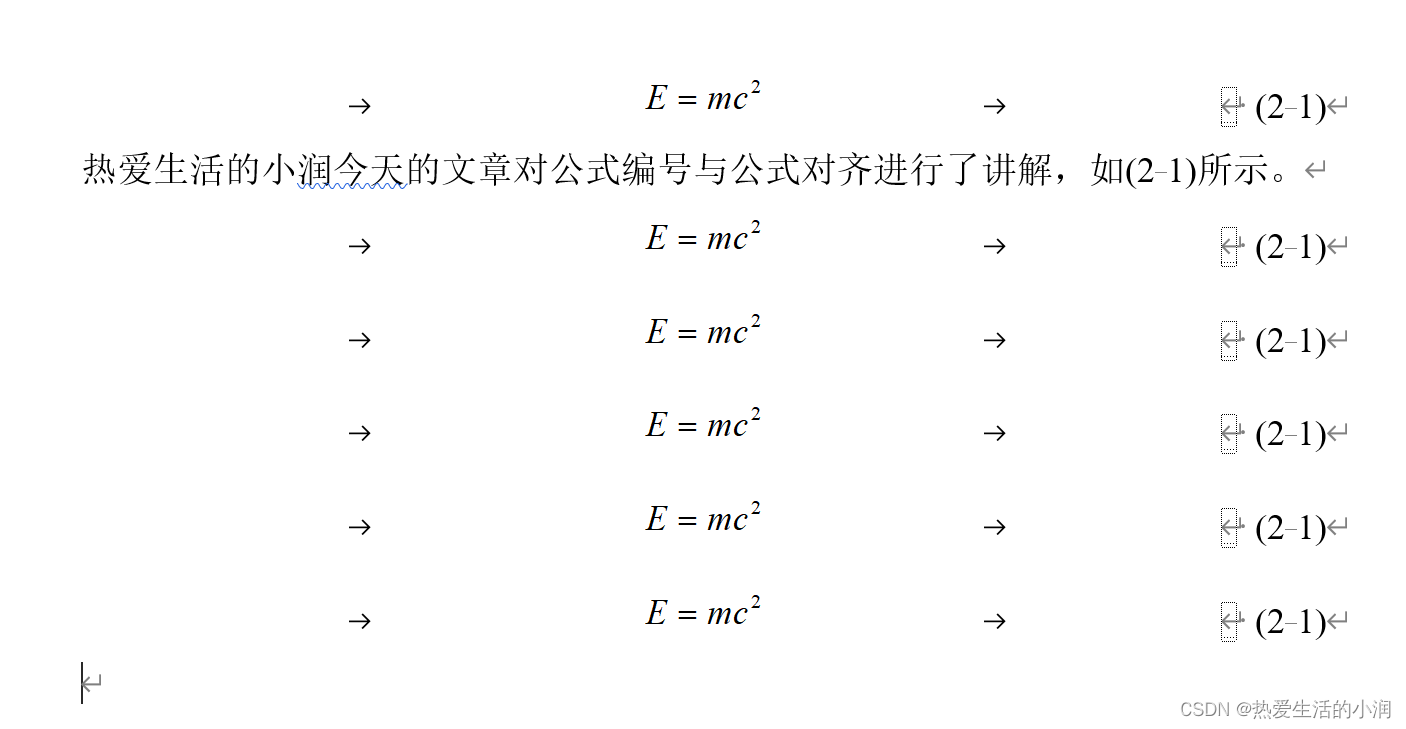 (3)修改为自己想要的公式
(3)修改为自己想要的公式
 (4)全选,按“F9”,并隐藏编辑标记,利用上文的公式引用的方法,我们可以得到如下的结果
(4)全选,按“F9”,并隐藏编辑标记,利用上文的公式引用的方法,我们可以得到如下的结果
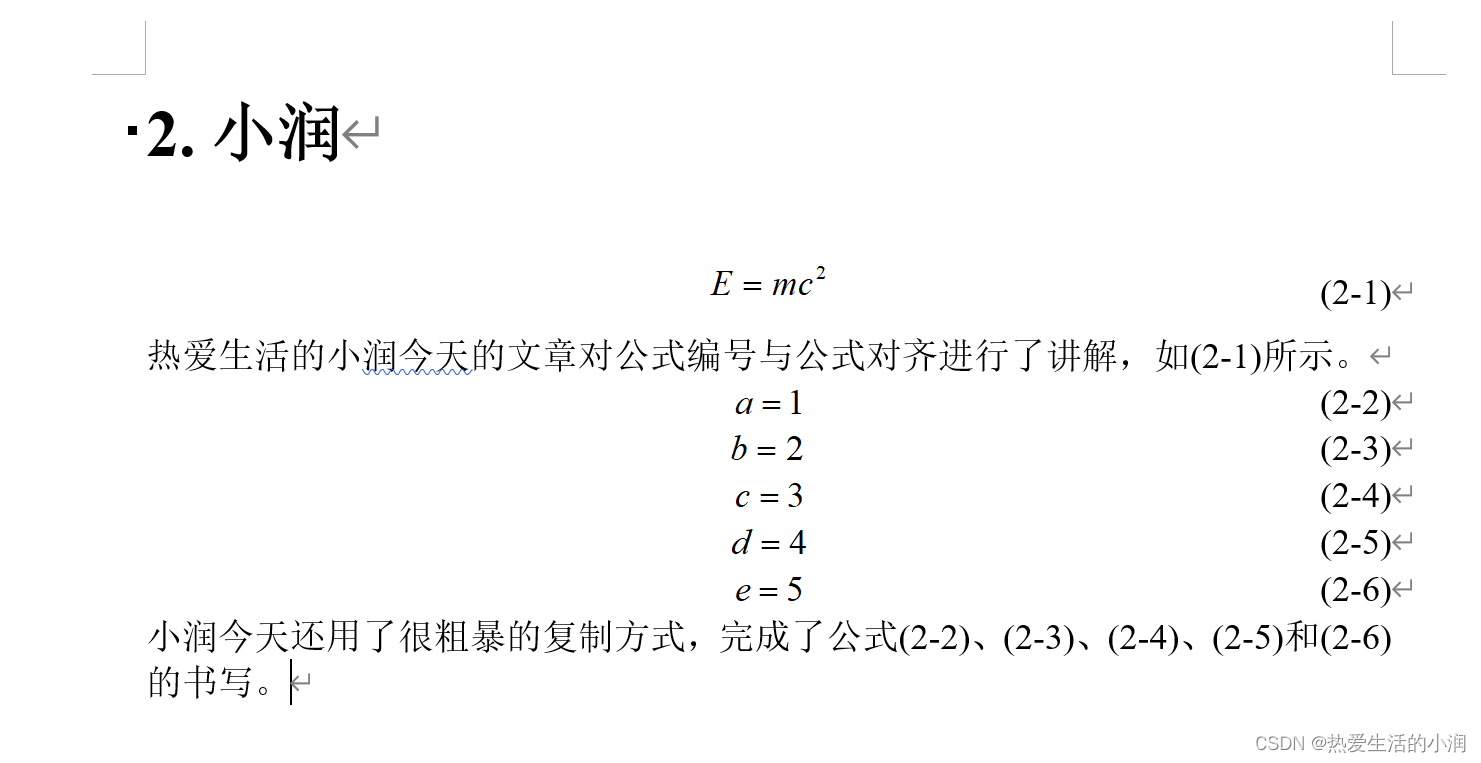 满足,这才是摸鱼人士的幸福(安详)
满足,这才是摸鱼人士的幸福(安详)
|
【本文地址】
今日新闻 |
推荐新闻 |